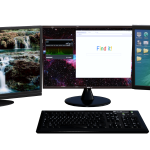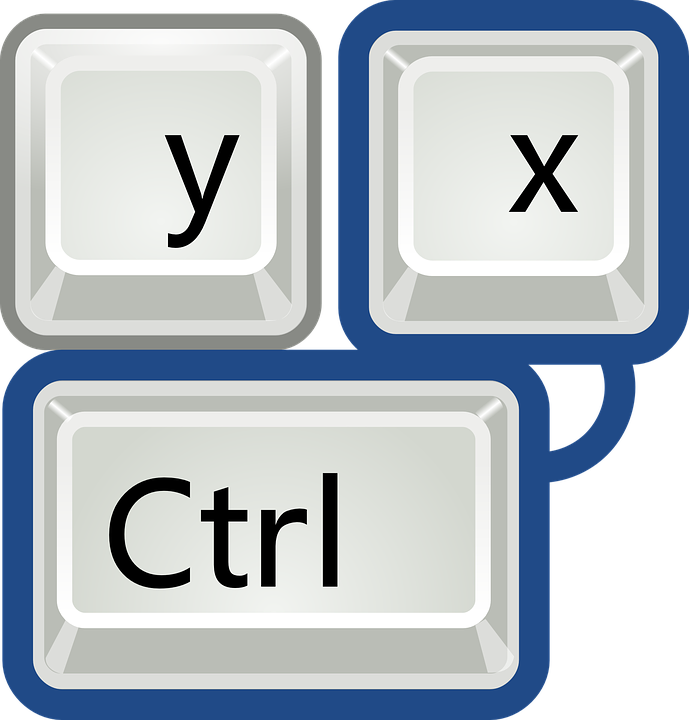Windows10のPCでグラフィックボードの性能を確認する方法
2018/12/17

Windows10のPCで、どんなグラフィックボードがついているかを確認する方法を簡単に説明していきます。
確認の手順は全部で5つです。
目次
手順1 ファイル名を指定して実行
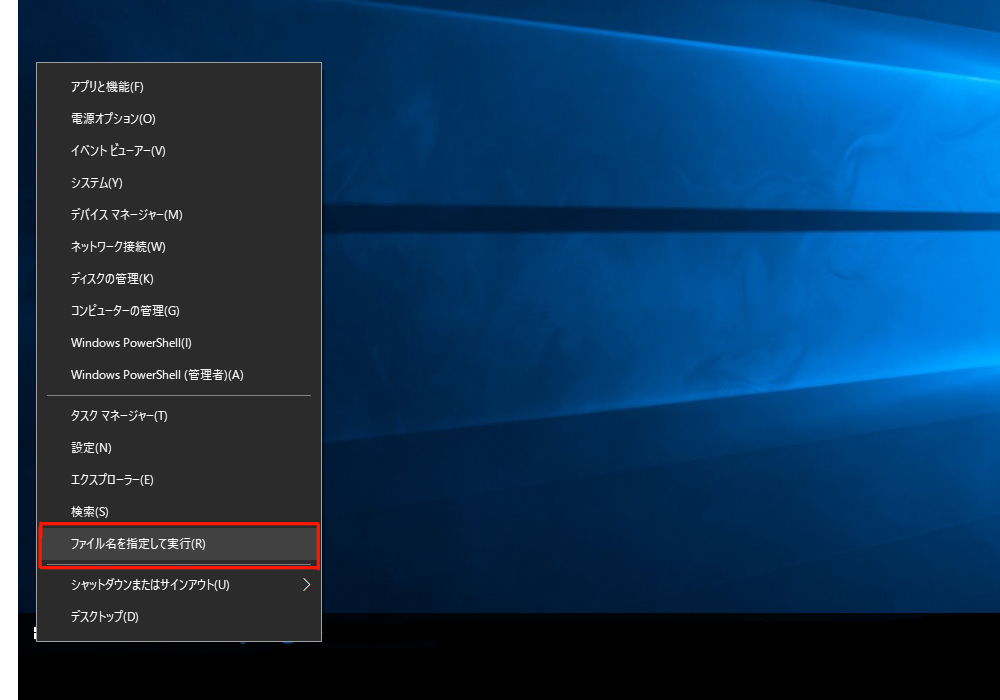
メニューボタンの上で右クリックを押すと開くメニューの中から「ファイル名を指定して実行」を選択します。
手順2 「dxdiag」と入力する
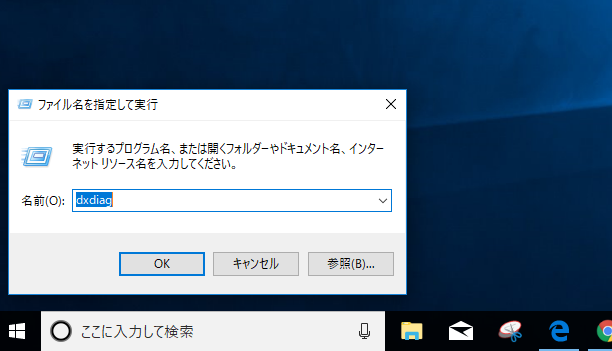
dxdiag
と入力してOKを選択してください。
手順3 Directx診断ツールが開く
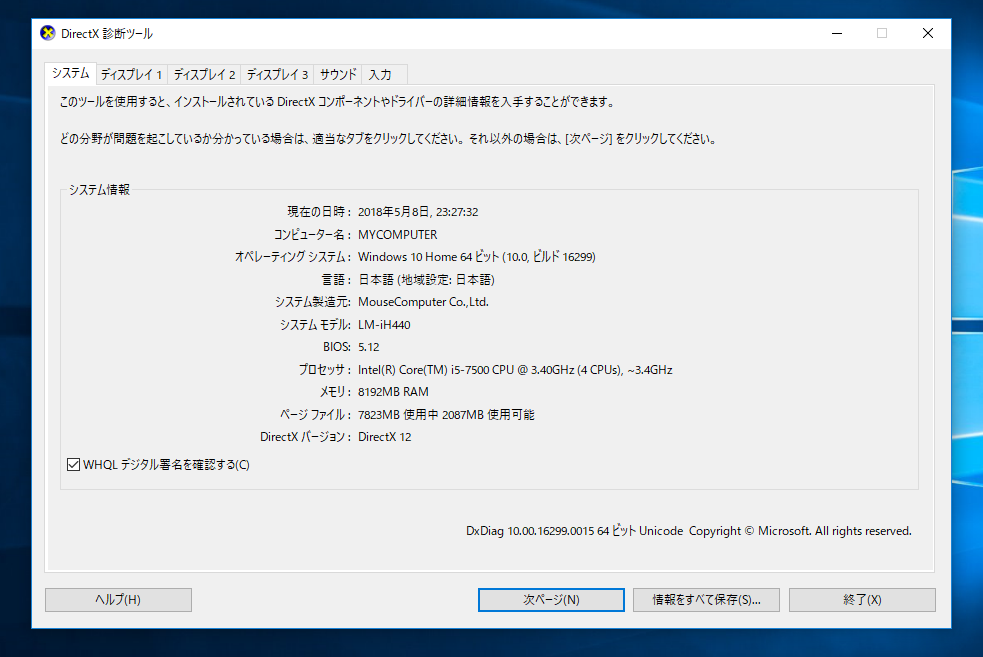
このような画面が出たら手順4へ↓
手順4 ディスプレイ1のタブを選択

左上のタブの中から「ディスプレイ1」をクリックしてください。
手順5 名前・チップの種類を確認

「名前」もしくは「チップの種類」の表示を確認してください。
それがグラフィックボードの種類です。
私のPCの場合は「Intel(R) HD Graphics 630」という最低レベルのものでした。
これだとVRヘッドマウントディスプレイやトリプルディスプレイには非対応です。
グラフィックボードの性能確認
表示されたグラフィックボードの種類の性能がどのくらいなのかは、こちらのページが参考になります^^